
Impression sans bordure
L'impression sans bordure vous permet d'imprimer jusqu'aux bords de certains types
de support et sur divers formats de supports standard.
Remarque Ouvrez le fichier dans une application logicielle et déterminez la taille
de l'image. Vérifiez que la taille correspond au format du support d'impression de
l'image.
Dans Windows, vous pouvez également accéder à cette fonction dans l'onglet
Raccourcis impression. Ouvrez le pilote d'imprimante, sélectionnez l'onglet
Raccourcis impression, puis sélectionnez le raccourci d'impression de cette
tâche d'impression dans la liste déroulante.
Remarque L'impression sans bordure est impossible sur du papier ordinaire.
Pour imprimer un document sans bordure (Windows)
1. Chargez le support approprié. Pour plus d'informations, reportez-vous à la section
Chargement des supports
.
2. Ouvrez le fichier que vous souhaitez imprimer.
3. Dans l'application, ouvrez le pilote d'imprimante :
a. Cliquez sur Fichier, puis sur Imprimer.
b. Sélectionnez le raccourci d'impression que vous souhaitez utiliser.
4. Modifiez éventuellement d'autres paramètres d'impression, puis cliquez sur OK.
5. Imprimez le document.
6. Si vous imprimez sur un support photo avec une languette déchirable, retirez cette
dernière pour que le document soit entièrement sans bordure.
Pour imprimer un document sans bordures (Mac OS X)
1. Chargez le support approprié. Pour plus d'informations, reportez-vous à la section
Chargement des supports
.
2. Ouvrez le fichier que vous souhaitez imprimer.
3. Cliquez sur Fichier, puis sur Format d'impression.
4. Dans la liste déroulante, sélectionnez le périphérique HP.
5. Sélectionnez un format de support sans bordure, puis cliquez sur OK.
6. Cliquez sur Fichier, puis sur Imprimer.
7. Ouvrez le panneau Type/Qualité du papier.
8. Cliquez sur l'onglet Papier, puis sélectionnez le type de support dans la liste
déroulante Type de papier.
Remarque L'impression sans bordure est impossible sur du papier ordinaire.
Impression sans bordure
53
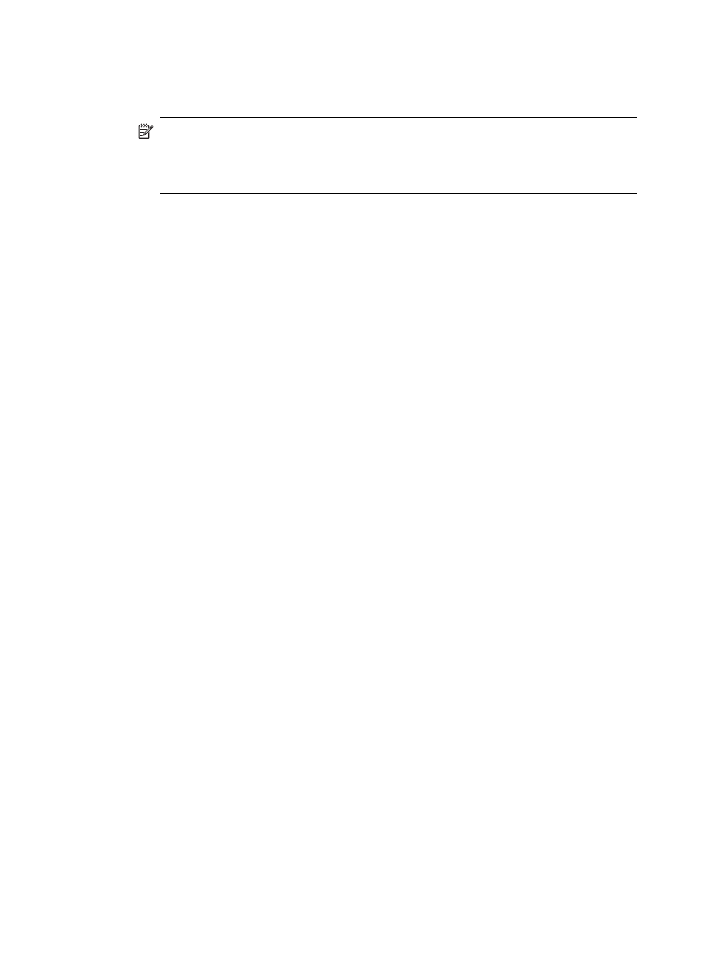
9. Si vous imprimez des photos, sélectionnez Supérieure dans la liste déroulante
Qualité. Vous pouvez également sélectionner Maximum, autorisant jusqu'à 4800
x 1200 ppp optimisés.
Remarque Jusqu'à 4800 x 1200 ppp optimisés pour l'impression couleur et
1200 ppp en entrée. Ce réglage risque néanmoins d'utiliser provisoirement une
grande quantité d'espace disque (400 Mo minimum) et de ralentir la vitesse
d'impression.
10. Sélectionnez la source du support.
11. Modifiez éventuellement d'autres paramètres d'impression, puis cliquez sur OK.
12. Si vous imprimez sur un support photo avec une languette déchirable, retirez cette
dernière pour que le document soit entièrement sans bordure.
Chapitre 3
54
Utilisation du périphérique
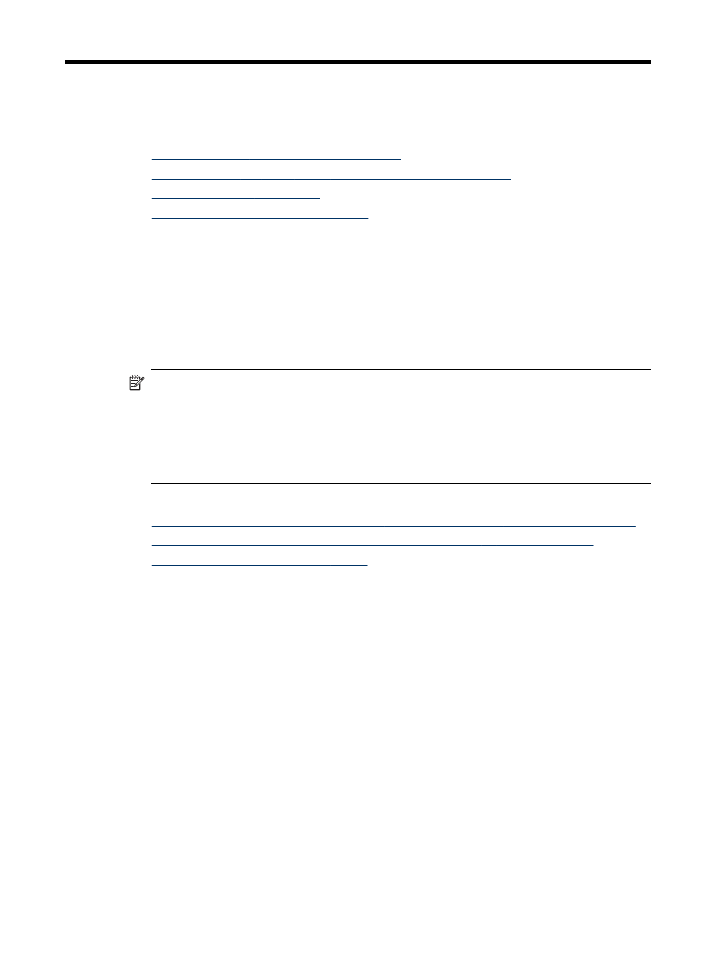
4